Η υγεία των κωδικών πρόσβασής σας είναι ένα μεγάλο μέρος της συνολικής ασφάλειας στο διαδίκτυο και δεν πρέπει να το παραμελήσετε. Η επανεξέταση των κωδικών πρόσβασής σας, η εξάλειψη των αδύναμων κωδικών πρόσβασης και η αντικατάστασή τους με ισχυρότερους κωδικούς πρόσβασης είναι καλές συνήθειες για να ενισχύσετε την ασφάλειά σας στο διαδίκτυο. Τι γίνεται όμως αν δεν έχετε κάνει τίποτα από αυτά εδώ και καιρό ή δεν το έχετε ξανακάνει; Μην ανησυχείς. Με τον εύχρηστο οδηγό μας παρακάτω, θα σας δείξουμε πώς να καθαρίσετε τους κωδικούς πρόσβασής σας και θα προτείνουμε ακόμη μερικούς τρόπους για να ενισχύσετε την ασφάλειά σας στο διαδίκτυο.
Περιεχόμενα
- Πώς να εντοπίσετε προβληματικούς κωδικούς πρόσβασης
- Πώς να καθαρίσετε προβληματικούς κωδικούς πρόσβασης
- Πώς να δημιουργήσετε ασφαλείς συνήθειες κωδικών πρόσβασης στο μέλλον
Προτεινόμενα βίντεο
Μέτριος
1 ώρα
Ένα PC
Μια φορητή συσκευή
Μια σύνδεση στο διαδίκτυο
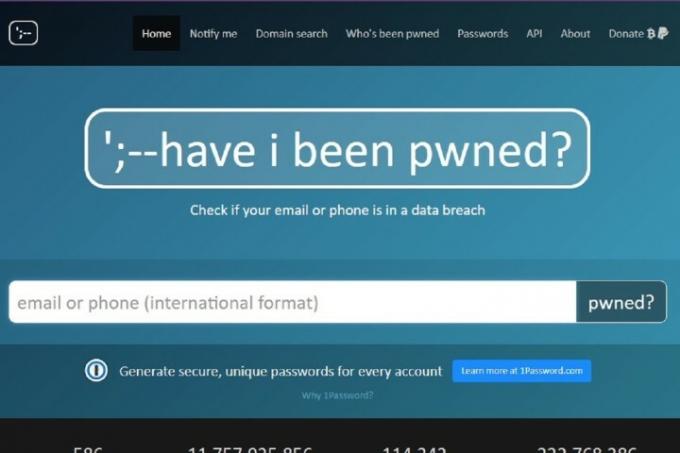
Πώς να εντοπίσετε προβληματικούς κωδικούς πρόσβασης
Είναι δύσκολο να διορθώσετε αδύναμους ή παραβιασμένους κωδικούς πρόσβασης, εάν δεν γνωρίζετε ποιοι έχουν αυτά τα προβλήματα. Παρακάτω, θα δούμε δύο τρόπους για να ελέγξετε τους κωδικούς πρόσβασής σας, ανάλογα με τα ζητήματα ασφαλείας που αναζητάτε.
Βήμα 1: Χρησιμοποιήστε ιστότοπους αναζήτησης χακαρίσματος τρίτων, όπως π.χ Με έχουν πιάσει;, για να ελέγξετε εάν η διεύθυνση email σας ή άλλα προσωπικά δεδομένα εμφανίζονται σε παραβίαση δεδομένων. Εάν το κάνει, θα ξέρετε να αλλάξετε τον κωδικό πρόσβασης για τον συγκεκριμένο διαδικτυακό λογαριασμό. Αυτοί οι ιστότοποι είναι ένας πολύ καλός τρόπος για να μάθετε ποιος από τους κωδικούς πρόσβασής σας είναι πιθανό να έχει παραβιαστεί/εκτεθεί. Αλλά αν επιλέξετε να χρησιμοποιήσετε αυτούς τους ιστότοπους, φροντίστε να επιλέξετε μια νόμιμη υπηρεσία, καθώς υπάρχουν επίσης ιστότοποι που ενδέχεται να κλέψουν τις πληροφορίες σας.
Βήμα 2: Χρησιμοποιήστε το εργαλείο ελέγχου κωδικών πρόσβασης του Google Chrome για να ελέγξετε το επίπεδο ισχύος ή την κατάσταση παραβίασης δεδομένων όλων των αποθηκευμένων κωδικών πρόσβασης. Εάν είστε χρήστης του Google Chrome και έχετε αποθηκεύσει τους περισσότερους κωδικούς πρόσβασής σας σε αυτό, το εργαλείο ελέγχου κωδικών πρόσβασης θα σας φανεί ιδιαίτερα χρήσιμο. Η εκτέλεση του εργαλείου ελέγχου κωδικών πρόσβασης του Chrome θα ελέγξει όλους αυτούς τους αποθηκευμένους κωδικούς πρόσβασης ταυτόχρονα και θα σας ενημερώσει ποιοι είναι αδύναμοι και ποιοι εκτέθηκαν σε παραβίαση δεδομένων. Αφού εντοπίσετε τους προβληματικούς κωδικούς πρόσβασης, μπορείτε να τους αντικαταστήσετε με καλύτερους.
Δείτε πώς μπορείτε να αποκτήσετε πρόσβαση στο εργαλείο ελέγχου κωδικού πρόσβασης του Chrome:
Ανοίξτε το Chrome και κάντε κλικ στο Περισσότερο εικονίδιο (τρεις κάθετες κουκκίδες). Στη συνέχεια, κάντε κλικ στο Ρυθμίσεις > Αυτόματη συμπλήρωση > Κωδικοί πρόσβασης > Ελέγξτε τους κωδικούς πρόσβασης. Εάν υπάρχουν αδύναμοι κωδικοί πρόσβασης μεταξύ των αποθηκευμένων σας, το Chrome θα συμπληρώσει μια λίστα με αυτούς για εσάς. Το Chrome λέει επίσης ότι "θα σας ειδοποιήσει όταν συνδέεστε με έναν παραβιασμένο κωδικό πρόσβασης."
Σχετίζεται με
- Η ασφάλεια της Apple υπερτερεί της Microsoft και του Twitter, λένε οι ομοσπονδιακοί
- Οι κωδικοί πρόσβασης είναι σκληροί και οι άνθρωποι είναι τεμπέληδες, δείχνει νέα έκθεση
- Προστατέψτε τους λογαριασμούς σας με 1Password — 50% έκπτωση σήμερα

Πώς να καθαρίσετε προβληματικούς κωδικούς πρόσβασης
Τώρα που γνωρίζουμε ποιοι κωδικοί πρόσβασης είναι πολύ αδύναμοι ή παραβιασμένοι, μπορούμε να αρχίσουμε να τους διορθώνουμε. Στις επόμενες ενότητες, θα ρίξουμε μια ματιά σε μερικούς τρόπους με τους οποίους μπορείτε να ενισχύσετε τους κωδικούς πρόσβασής σας και μια κοινή παγίδα που πρέπει να αποφύγετε κατά τη δημιουργία τους.
Βήμα 1: Σταματήστε να χρησιμοποιείτε ξανά τον ίδιο κωδικό πρόσβασης για διαφορετικούς διαδικτυακούς λογαριασμούς. Είναι ένα κοινό λάθος με μεγάλες συνέπειες. Δηλαδή, εάν χρησιμοποιείτε έναν κωδικό πρόσβασης για πολλούς διαδικτυακούς λογαριασμούς και κάποιος άλλος μαντέψει σωστά αυτόν τον κωδικό πρόσβασης, θα τον κάνει τώρα έχουν πρόσβαση σε όλους τους λογαριασμούς στους οποίους είναι συνδεδεμένος ο κωδικός πρόσβασης, όχι μόνο στον αρχικό λογαριασμό που προσπαθούσαν πρόσβαση. Η επαναχρησιμοποίηση κωδικών πρόσβασης σας φέρνει σε πολύ ευάλωτη θέση από άποψη ασφάλειας. Βεβαιωθείτε ότι κάθε ένας από τους διαδικτυακούς λογαριασμούς σας έχει έναν πραγματικά μοναδικό κωδικό πρόσβασης.
Βήμα 2: Δημιουργήστε πιο δύσκολους να μαντέψετε κωδικούς πρόσβασης. Φαίνεται προφανές, σωστά; Ωστόσο, πολλοί άνθρωποι μπαίνουν στον πειρασμό να δημιουργήσουν απλούστερους κωδικούς πρόσβασης, επειδή οι απλοί κωδικοί είναι πιο εύκολο να θυμούνται. Αλλά οι απλοί κωδικοί πρόσβασης συνήθως δεν είναι ισχυροί κωδικοί πρόσβασης, και αυτό είναι που προσπαθούμε εδώ όσον αφορά την ασφάλεια στο διαδίκτυο. Ακολουθούν μερικές συμβουλές για τη δημιουργία ισχυρότερων, πιο δύσκολο να μαντέψετε κωδικούς πρόσβασης:
- Διαφοροποιήστε τους χαρακτήρες και τη χρήση κεφαλαίων. Χρησιμοποιήστε κεφαλαία και πεζά γράμματα. Συμπεριλάβετε αριθμούς, σύμβολα και γράμματα.
- Οι μεγαλύτεροι κωδικοί πρόσβασης είναι καλύτεροι. Η γενική συναίνεση είναι ότι τουλάχιστον 12 χαρακτήρες είναι ο καλύτερος.
- Αποφύγετε τη χρήση ευρέως χρησιμοποιούμενων λέξεων, φράσεων ή τη συμπερίληψη προσωπικών πληροφοριών για τον εαυτό σας που είναι δημόσια διαθέσιμες.
- Χρησιμοποιήστε ένα πρόγραμμα δημιουργίας κωδικών πρόσβασης εάν χρειάζεται. Είναι ιδιαίτερα καλοί στη δημιουργία ισχυρών, πολύπλοκων κωδικών πρόσβασης. Υπηρεσίες διαχείρισης κωδικών πρόσβασης όπως Dashlane και LastPass έχετε γεννήτριες κωδικών πρόσβασης που μπορείτε να χρησιμοποιήσετε.

Πώς να δημιουργήσετε ασφαλείς συνήθειες κωδικών πρόσβασης στο μέλλον
Εντοπίσατε τους αδύναμους κωδικούς πρόσβασης, τους ξεφορτωθήκατε και τους αντικαταστήσατε με ισχυρότερους. Αλλά υπάρχουν άλλα πράγματα που θα μπορούσατε να κάνετε για να ενισχύσετε περαιτέρω την ασφάλειά σας στο διαδίκτυο; Ναί. Η δημιουργία ισχυρότερων κωδικών πρόσβασης και η εξάλειψη της χρήσης αδύναμων κωδικών πρόσβασης είναι εξαιρετική, αλλά δεν βλάπτει δημιουργήστε μερικές ακόμη συνήθειες ασφαλείας για να βελτιώσετε την προστασία σας και να κάνετε την ασφάλειά σας στο διαδίκτυο λίγο πιο εύκολη να καταφέρω. Ας ρίξουμε μια ματιά σε μερικές ακόμη συμβουλές ασφάλειας στο διαδίκτυο.
Βήμα 1: Μην αφήσετε να περάσουν δεκαετίες πριν αλλάξετε τους κωδικούς πρόσβασής σας. Δημοφιλής υπηρεσία διαχείρισης κωδικών πρόσβασης Το LastPass συνιστά ενημερώνοντάς τα τουλάχιστον μία φορά το χρόνο. Η ενημέρωση των κωδικών πρόσβασής σας μία φορά το χρόνο μπορεί να σας βοηθήσει να διατηρήσετε τους διαδικτυακούς σας λογαριασμούς ασφαλείς από όσους ενδέχεται, για οποιονδήποτε λόγο, να έχουν πρόσβαση στην παλιά σας σύνδεση.
Και μην ξεχάσετε να τα αλλάξετε εάν πιστεύετε ότι έχουν παραβιαστεί ή εκτεθεί με οποιονδήποτε τρόπο, όπως μέσω παραβιάσεων δεδομένων ή μολύνσεων από κακόβουλο λογισμικό.
Βήμα 2: Παίρνω ένας διαχειριστής κωδικών πρόσβασης. Οι διαχειριστές κωδικών πρόσβασης είναι χρήσιμοι, επειδή μπορούν να σας βοηθήσουν να κάνετε πράγματα όπως να παρακολουθείτε τα πάντα κωδικούς πρόσβασης, σας βοηθούν να δημιουργήσετε ισχυρότερους και σας ειδοποιούν όταν ένας κωδικός έχει εκτεθεί σε δεδομένα αθέτηση.
Η διατήρηση της ασφάλειάς σας στο διαδίκτυο με καλή υγιεινή κωδικών πρόσβασης δεν χρειάζεται να είναι δύσκολη και οι διαχειριστές κωδικών πρόσβασης είναι ένας μεγάλος λόγος.
Βήμα 3: Εξετάστε το ενδεχόμενο χρήσης ελέγχου ταυτότητας πολλαπλών παραγόντων εκτός από τους κωδικούς πρόσβασης. Εάν οι διαδικτυακοί σας λογαριασμοί υποστηρίζουν τη χρήση ελέγχου ταυτότητας πολλαπλών παραγόντων, θα πρέπει να τον χρησιμοποιήσετε. Ο έλεγχος ταυτότητας πολλαπλών παραγόντων ουσιαστικά προσθέτει ένα ακόμη βήμα στη διαδικασία σύνδεσης για να ενισχύσει την ασφάλειά του.
Με τον έλεγχο ταυτότητας πολλαπλών παραγόντων, θα συνεχίσετε να συνδέεστε με το όνομα χρήστη και τον κωδικό πρόσβασής σας, αλλά θα είστε επίσης σας ζητηθεί να εισαγάγετε έναν μοναδικό κωδικό που σας έχει σταλεί ή εμφανίζεται σε μια εφαρμογή ελέγχου ταυτότητας στο κινητό σας συσκευή. Ο κώδικας είναι συνήθως προσωρινός και δημιουργείται μόνο για αυτήν την προσπάθεια σύνδεσης. Με αυτόν τον τρόπο, ακόμα κι αν κάποιος άλλος έχει τον κωδικό πρόσβασής σας, δεν θα μπορεί να συνδεθεί στον λογαριασμό σας εκτός εάν μπορούν επίσης να έχουν πρόσβαση σε αυτόν τον προσωρινό κωδικό, ο οποίος είναι πιθανό σε μια συσκευή που δεν έχουν πρόσβαση προς την.
Συστάσεις των συντακτών
- Το NordPass προσθέτει υποστήριξη κωδικού πρόσβασης για να εξαλείψει τους αδύναμους κωδικούς πρόσβασής σας
- Το Reddit παραβιάστηκε — δείτε πώς μπορείτε να ρυθμίσετε το 2FA για να προστατεύσετε τον λογαριασμό σας
- Πώς να βρείτε αποθηκευμένους κωδικούς πρόσβασης στο Mac σας
- Πώς να καθαρίσετε το εσωτερικό του επιτραπέζιου υπολογιστή σας
- Πώς να καθαρίσετε βαθύ το πληκτρολόγιο και το ποντίκι σας
Αναβαθμίστε τον τρόπο ζωής σαςΤο Digital Trends βοηθά τους αναγνώστες να παρακολουθούν τον γρήγορο κόσμο της τεχνολογίας με όλα τα τελευταία νέα, διασκεδαστικές κριτικές προϊόντων, διορατικά editorial και μοναδικές κρυφές ματιές.




